TikTok을 사용하면 스마트폰을 사용하여 짧은 비디오를 녹화 및 편집하고 좋아하는 음악을 추가하여 경험을 완성할 수 있습니다. 이 앱의 사용자는 거의 10억 명이며 일일 사용자는 7천만 명입니다. 남들과 차별화되는 Instagram 스토리를 만들기 위한 완벽한 보완 앱입니다.
앱을 연결하고 자신을 표현하세요

TikTok과 Instagram을 사용하는 경우 두 플랫폼을 연결하여 더 쉽게 공유할 수 있습니다. Instagram을 TikTok에 연결하면 별도로 자료를 저장하고 업로드할 필요 없이 앱을 실행하고 동영상을 Insta 계정에 직접 공유할 수 있습니다. 즉, 몇 분 안에 고유한 동영상을 만들고 버튼을 누르기만 하면 Instagram 계정에 직접 공유할 수 있습니다. 온라인 친구들은 짧은 비디오를 부러워하고 어떻게 만들었는지 궁금해할 것입니다.
이것이 매력적으로 들리면 기기에서 이 두 앱을 연결하는 방법을 계속 읽으십시오.
TikTok에 인스타그램 계정 추가하기
시작하기 전에 TikTok이 아직 없는 경우 스마트폰에 다운로드해야 합니다. 계정을 생성하면 Instagram을 TikTok에 추가할 준비가 된 것입니다.
이를 수행하는 방법에 대한 자세한 단계별 프로세스는 다음과 같습니다.
- TikTok을 열고 오른쪽 하단에 있는 프로필 아이콘을 누릅니다.
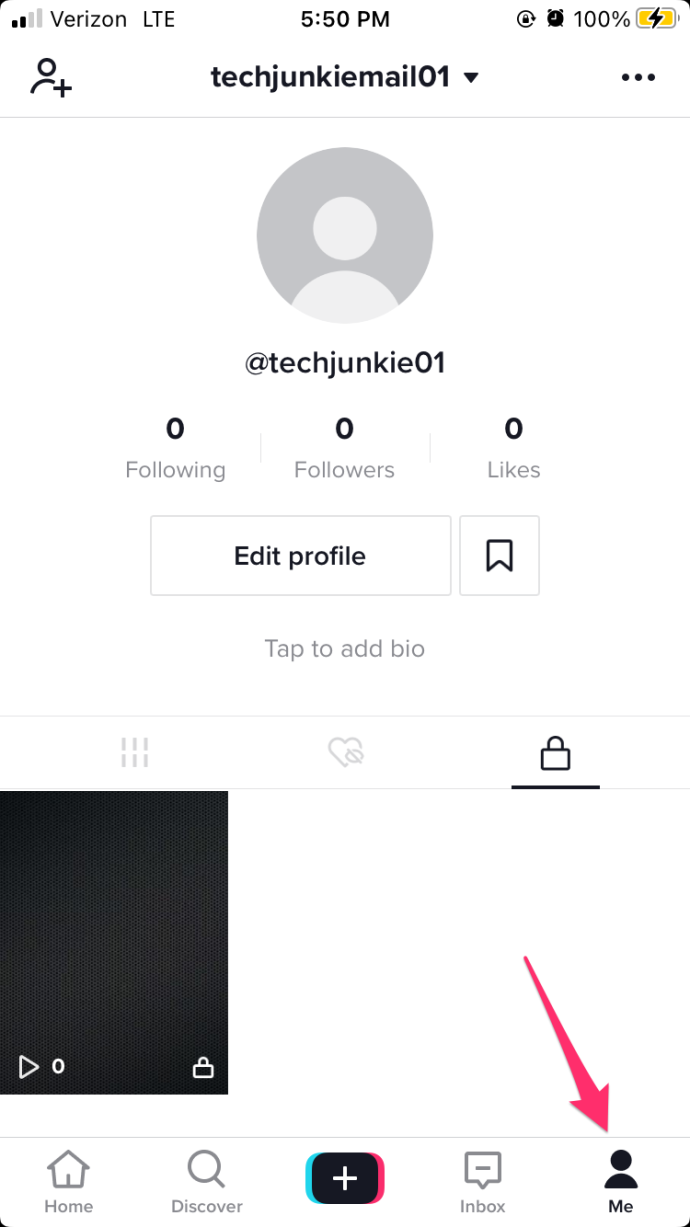
- 을 누릅니다 프로필 수정 단추.
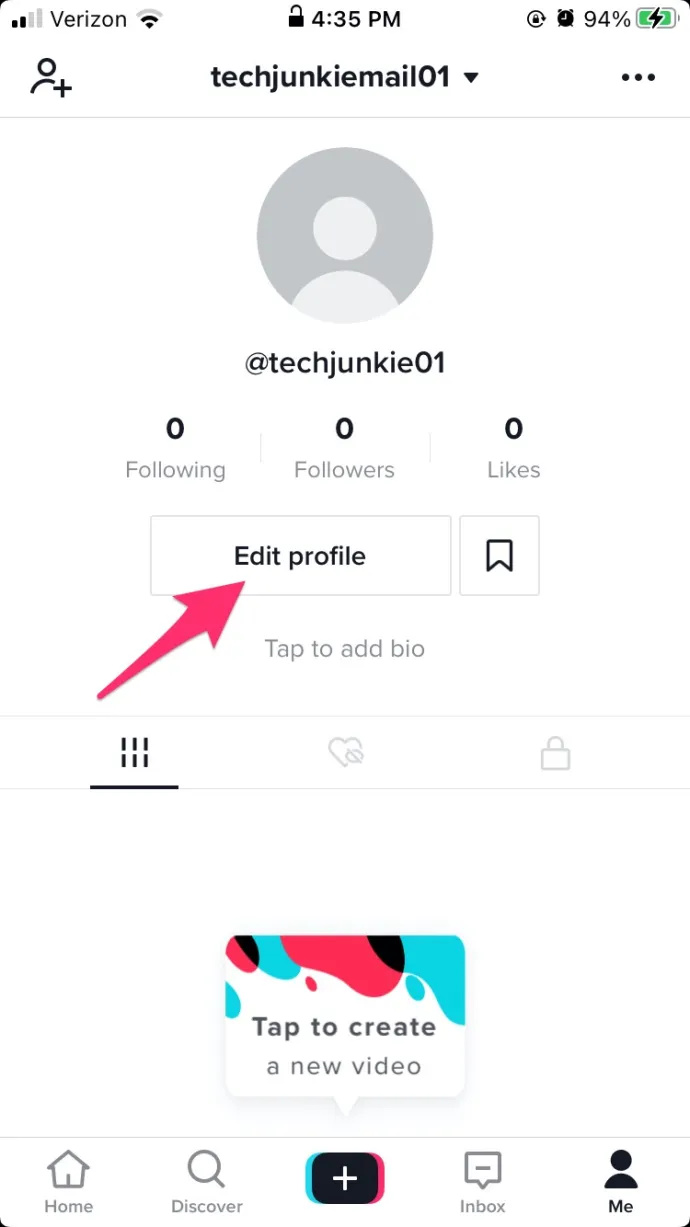
- 선택하다 인스타그램 추가 .
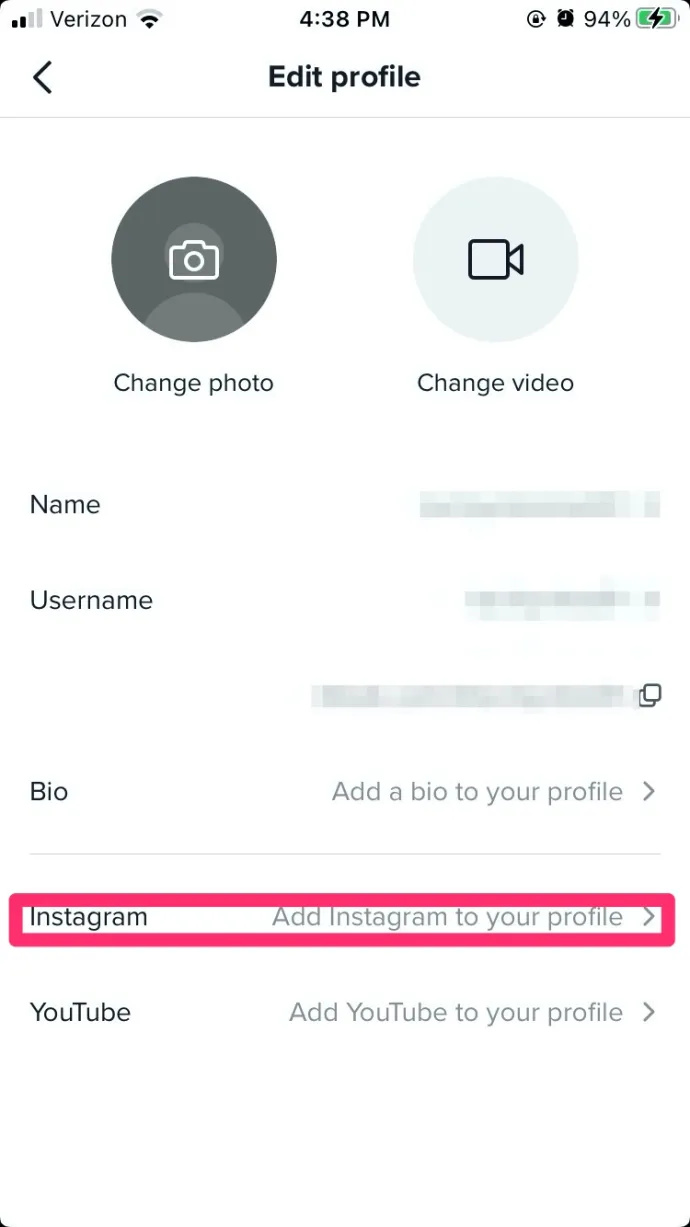
- 팝업 창을 사용하여 Instagram에 로그인합니다.
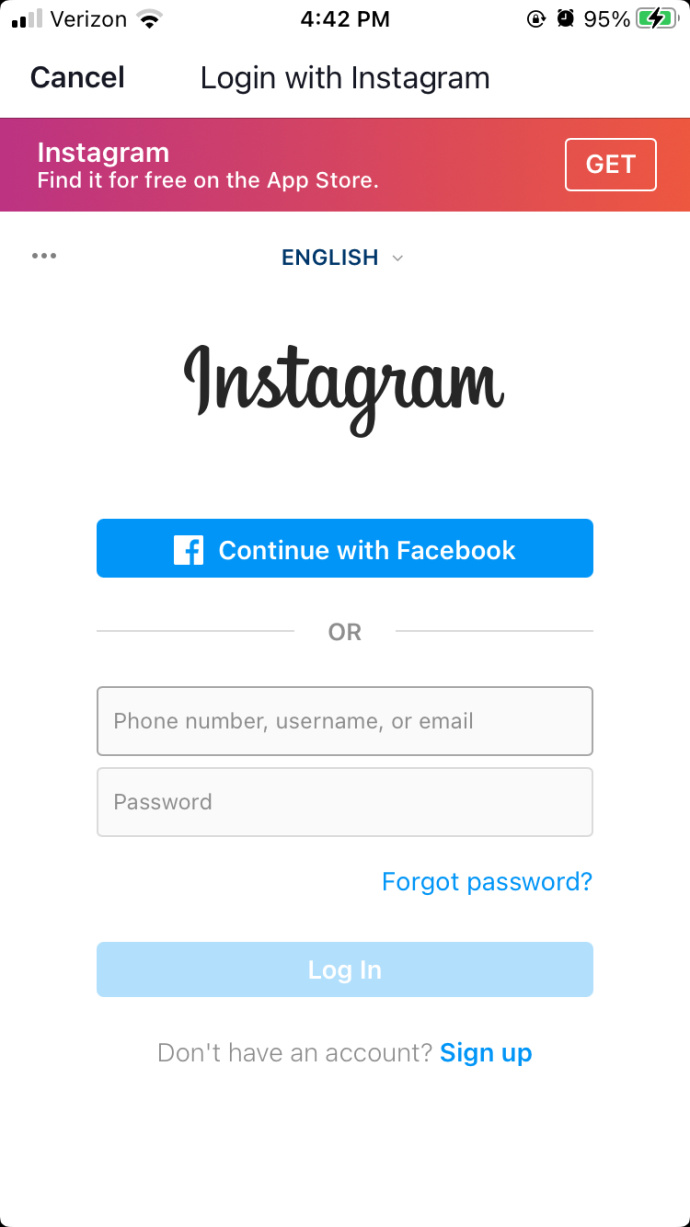
- 선택하다 허용하다 메시지가 표시되면 이렇게 하면 Instagram에서 TikTok 계정에 액세스할 수 있습니다.
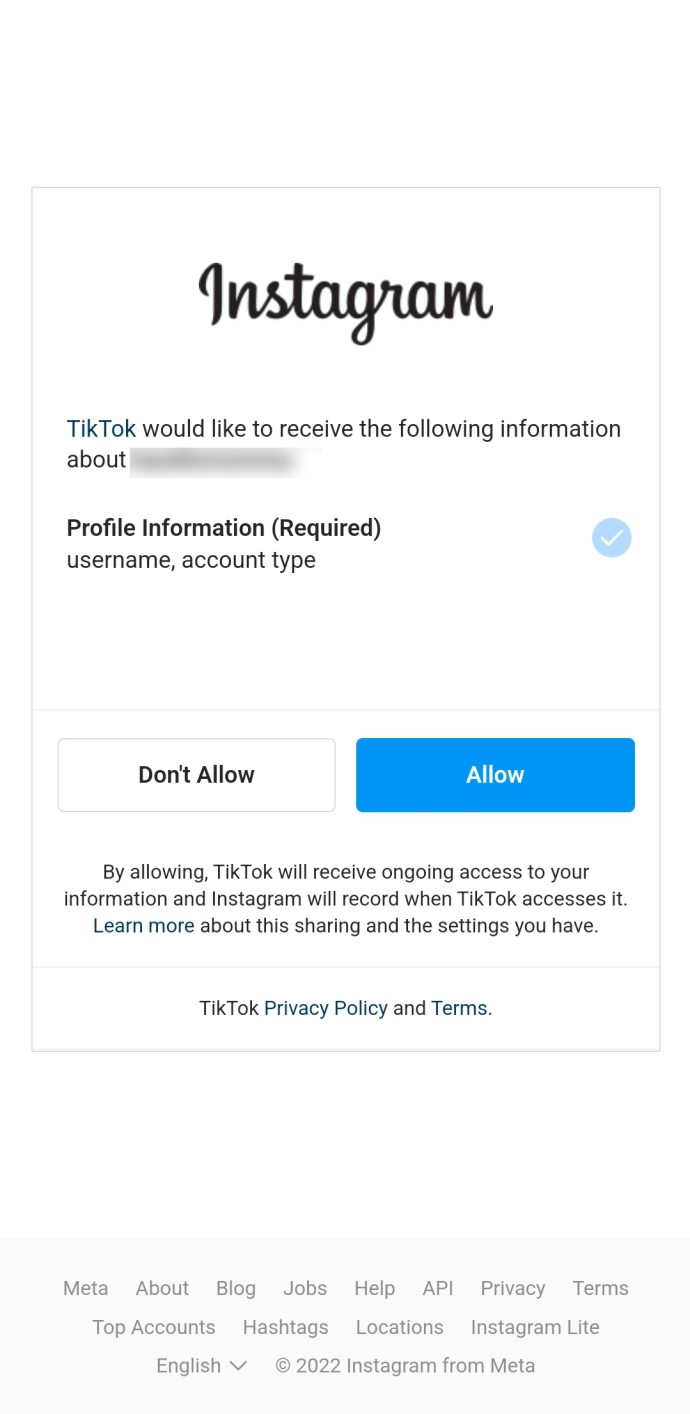
Instagram 계정이 이제 TikTok에 연결되었습니다. 이제 각 앱을 전환하고 각 동영상을 별도로 저장하고 업로드하지 않고도 Instagram에서 직접 동영상을 공유할 수 있습니다.
TikTok에서 Instagram 연결 해제
Instagram 프로필에서 TikTok의 연결을 해제하려면 처음 두 단계를 반복하기만 하면 됩니다. 그런 다음 다음 지침을 따를 수 있습니다.
- 탭 인스 타 그램 .
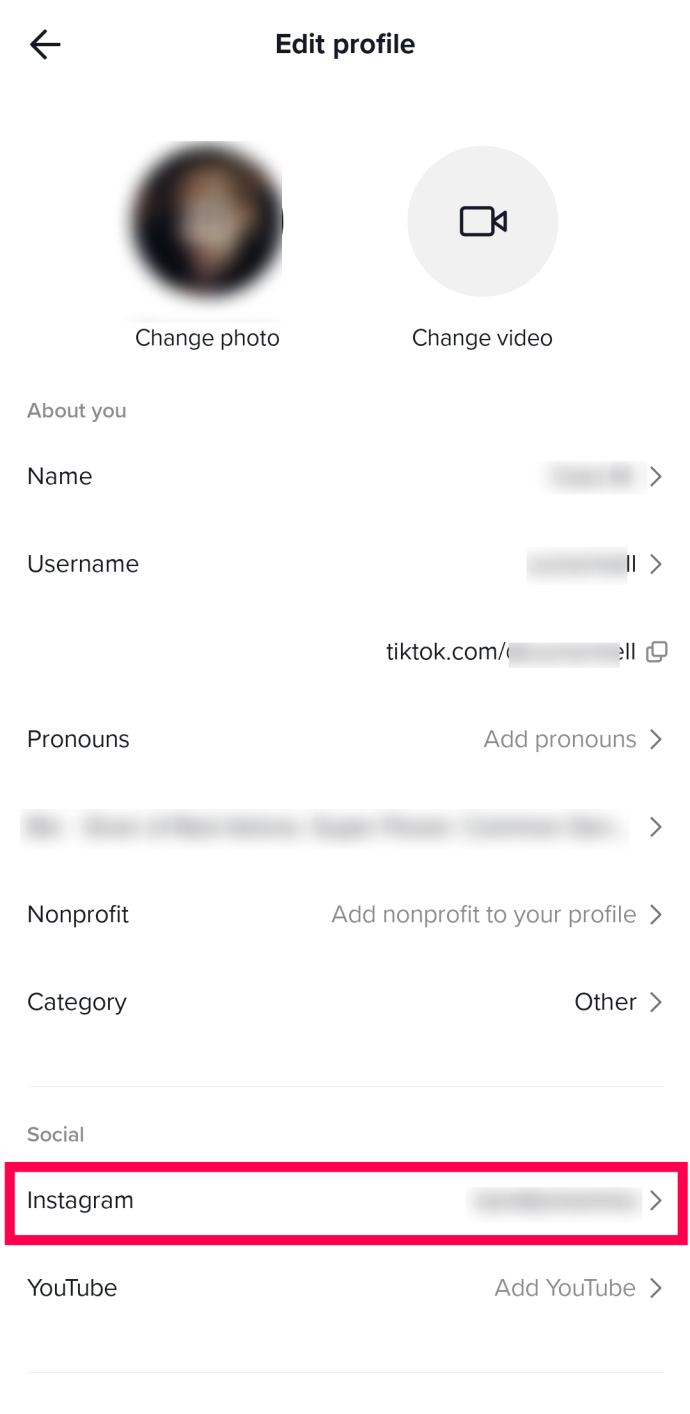
- 을 탭하여 Instagram 계정 연결 해제를 확인합니다. 확인하다 .
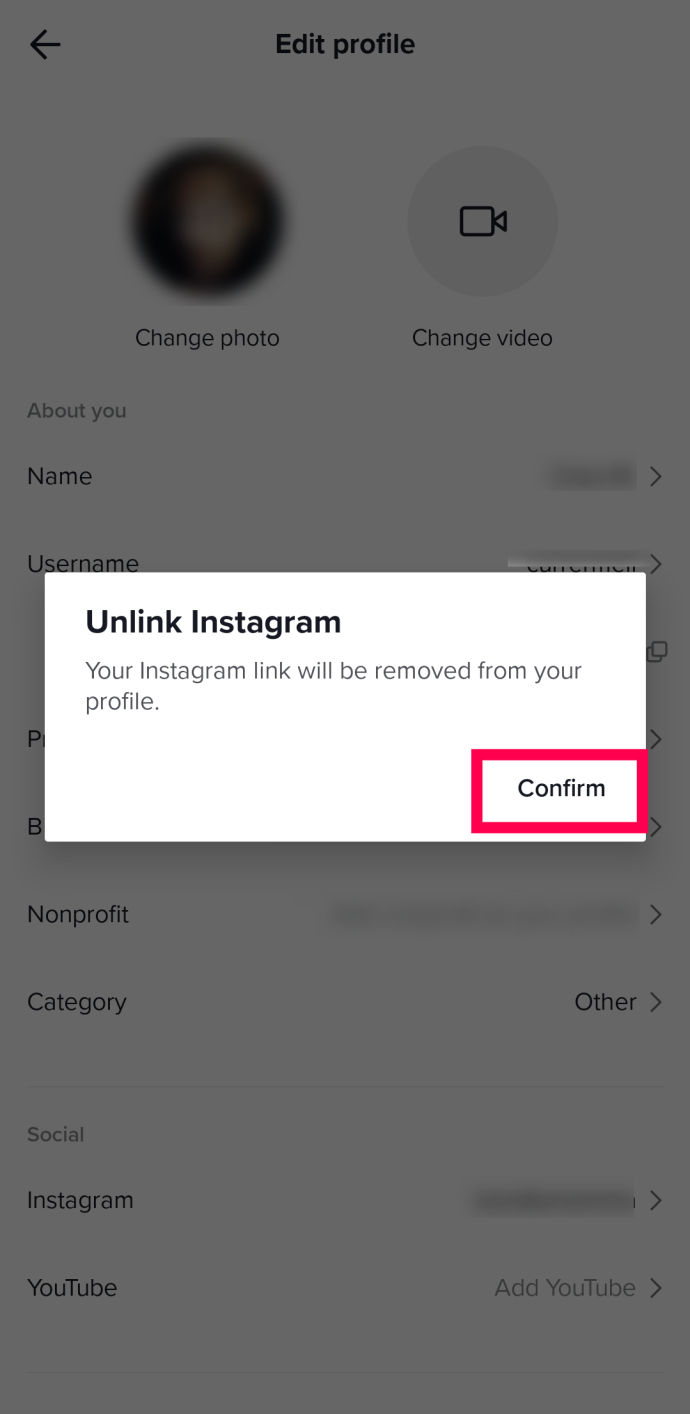
YouTube와 TikTok을 연결하는 것은 어떻습니까?
YouTube와 TikTok 계정을 연결하는 것도 가능합니다. 절차는 Instagram과 동일하지만 3단계에서 Instagram을 탭하는 대신 YouTube를 탭합니다. Instagram 예에서와 같이 후속 단계를 완료하면 이제 YouTube 계정이 TikTok에 연결됩니다.
크기를 조정하거나 자를 필요가 없기 때문에 YouTube에서 동영상을 공유하는 것이 훨씬 쉽습니다.
iPhone에서 텍스트 자동 답장하는 방법
TikTok에서 Instagram으로 비디오를 업로드하는 방법
TikTok과 Instagram 계정을 연결하면 동영상을 쉽게 공유할 수 있습니다. 일부 사용자는 분석을 향상시키기 때문에 두 플랫폼에서 모든 비디오를 공유하는 것을 선호하는 반면 다른 사용자는 소셜 미디어 사이트 중 하나만 사용하는 친구와 공유하기를 원합니다.
Instagram에서 TikTok 비디오를 쉽게 공유하는 방법은 다음과 같습니다.
- TikTok을 열고 프로필을 방문하십시오. 그런 다음 공유하려는 비디오를 누릅니다.
- 오른쪽 하단 모서리에 있는 세 개의 가로 점을 누릅니다.
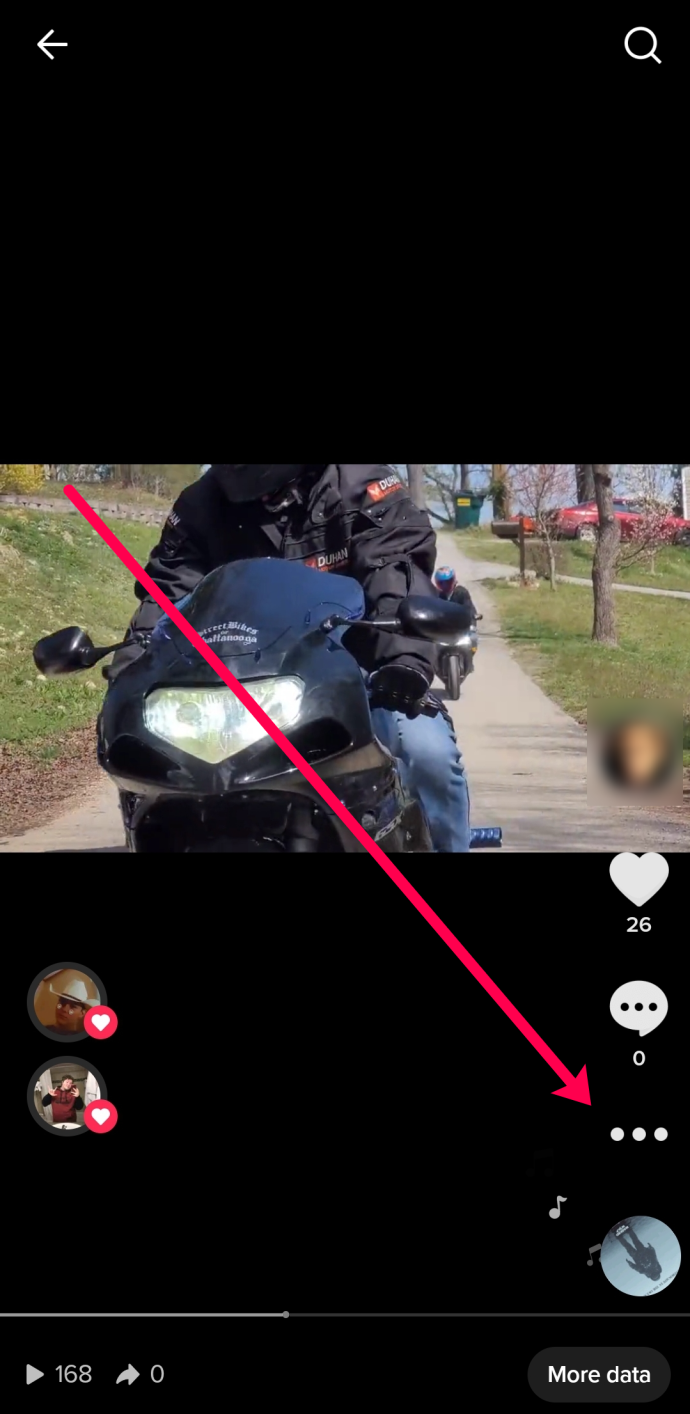
- 인스타그램 아이콘을 탭하세요.
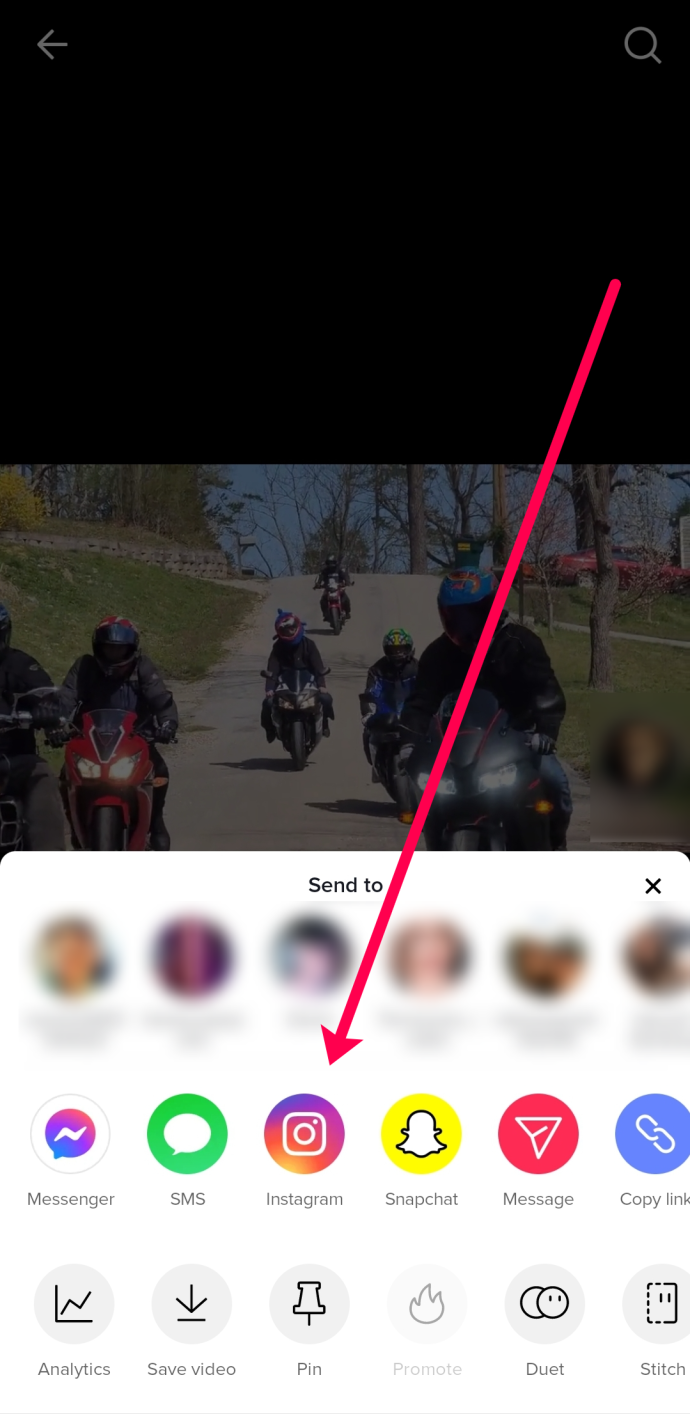
- Android를 사용하는 경우 세 가지 Instagram 옵션 중 하나를 선택해야 합니다.
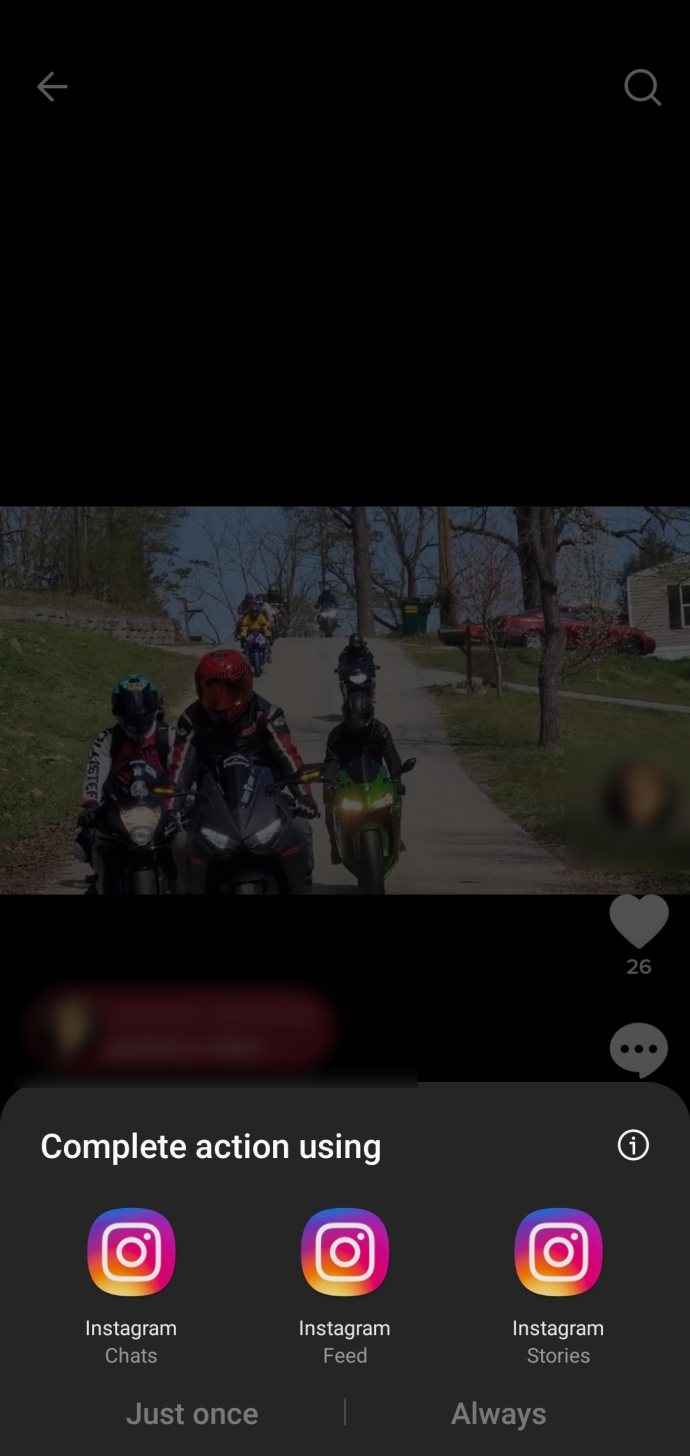
- 원하는 경우 비디오 자르기 옵션을 누릅니다. 그런 다음 오른쪽 상단 모서리에 있는 확인 표시를 탭합니다.
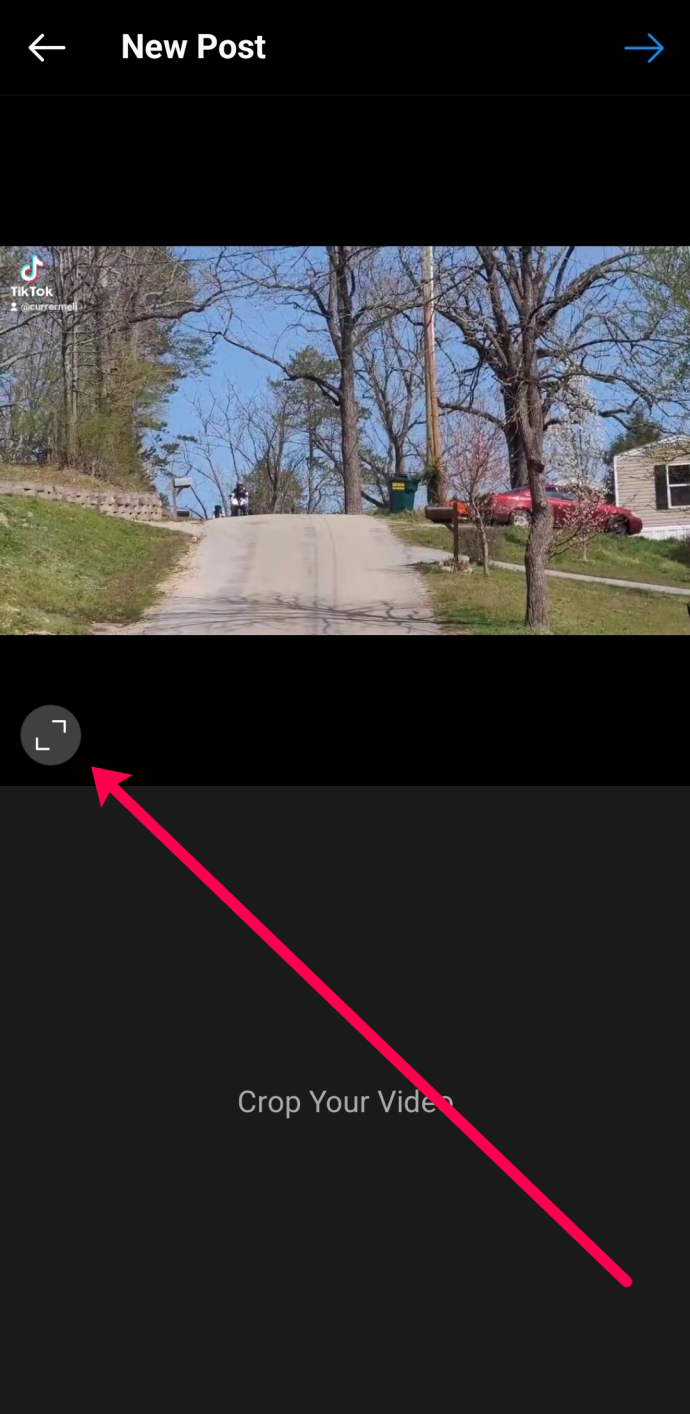
- 보고 싶은 내용을 수정하고 오른쪽 상단 모서리에 있는 확인 표시를 다시 탭합니다.
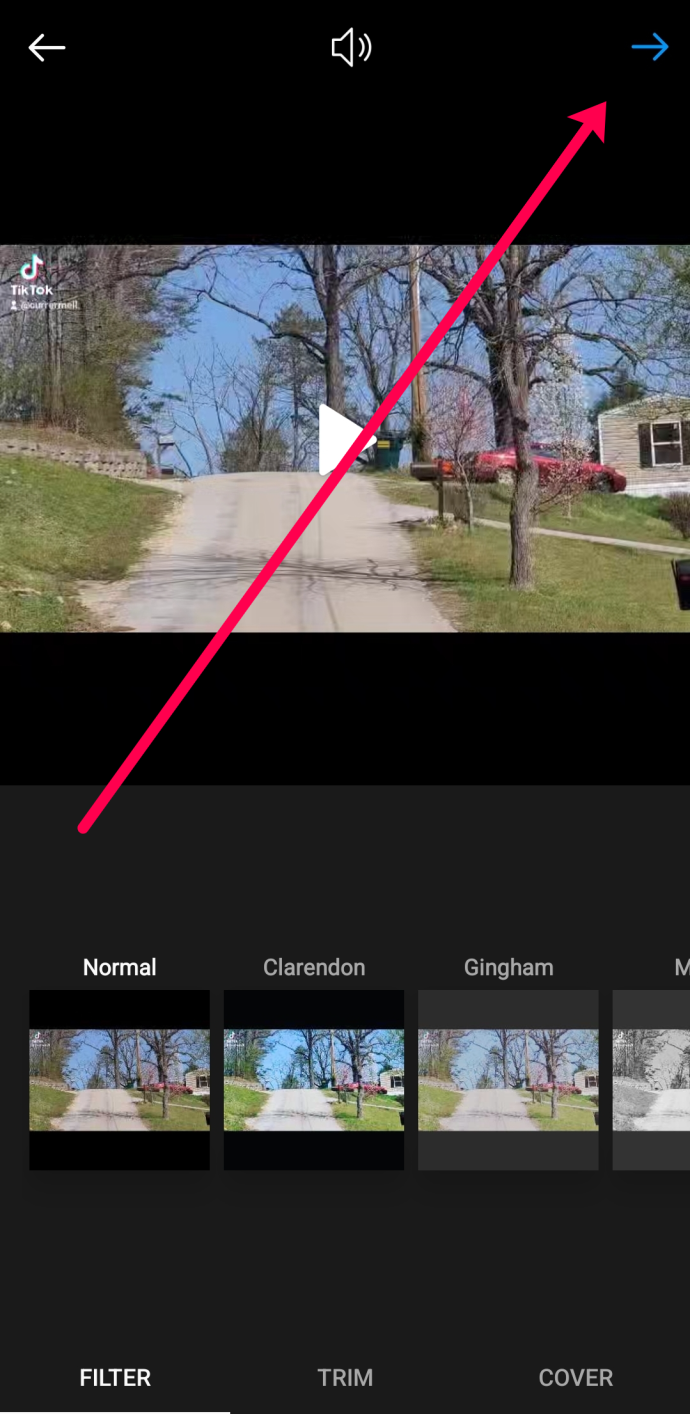
- 개인정보 설정을 지정하고 캡션과 해시태그를 추가한 다음 오른쪽 상단 모서리에 있는 체크 표시를 탭하여 동영상을 게시하세요.
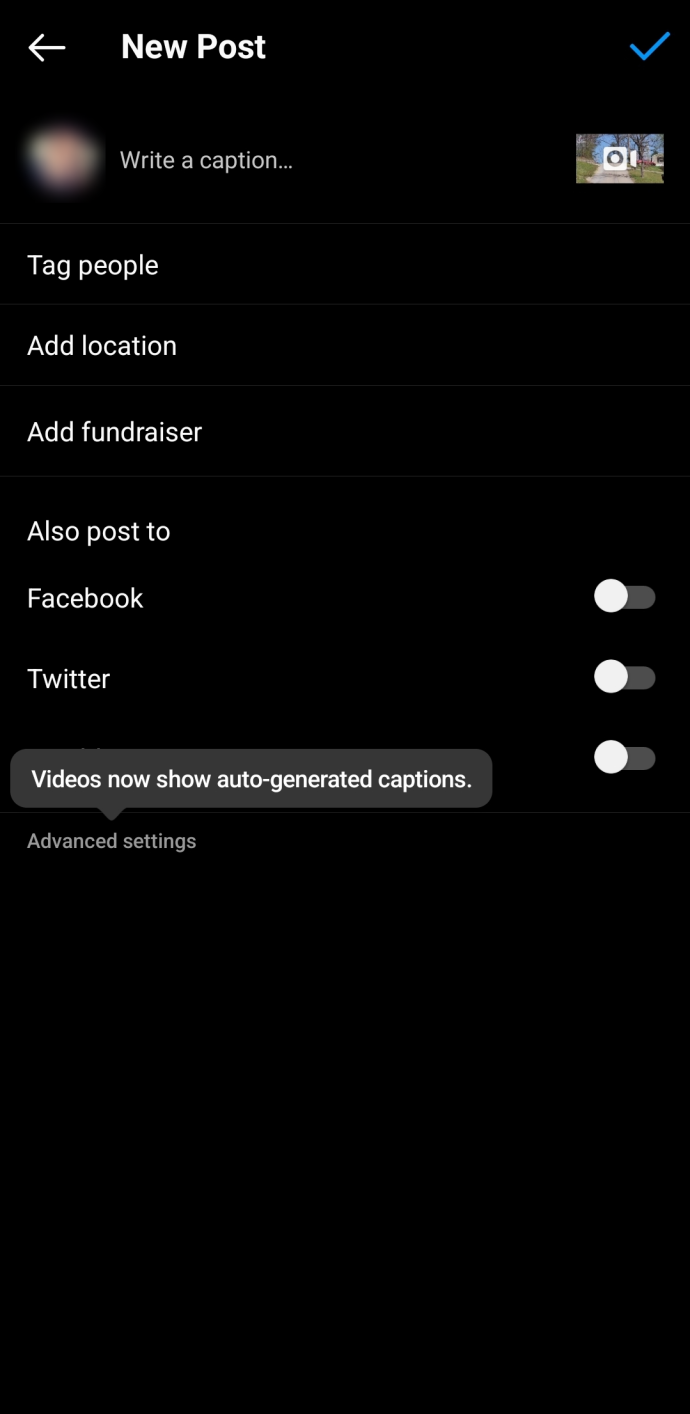
비디오를 공유할 수 없는 경우 수행할 작업
사람들이 TikTok에서 Instagram으로 동영상을 업로드하려고 할 때 가장 큰 문제는 가로 세로 비율입니다. TikTok 동영상은 세로 형식이며 화면 비율은 9:16입니다. Instagram의 최대 가로 세로 비율은 4:5입니다. 즉, Instagram에 게시하기 전에 각 동영상을 자르고 편집해야 합니다.
PC 또는 Mac을 사용하는 경우 수행할 작업은 다음과 같습니다.
- 먼저 TikTok에서 비디오를 편집하고 장치에 저장합니다.
- 그런 다음 Kapwing을 엽니다. 비디오 크기 조정 도구 브라우저에서. 온라인 도구이므로 다운로드나 설치가 없습니다.
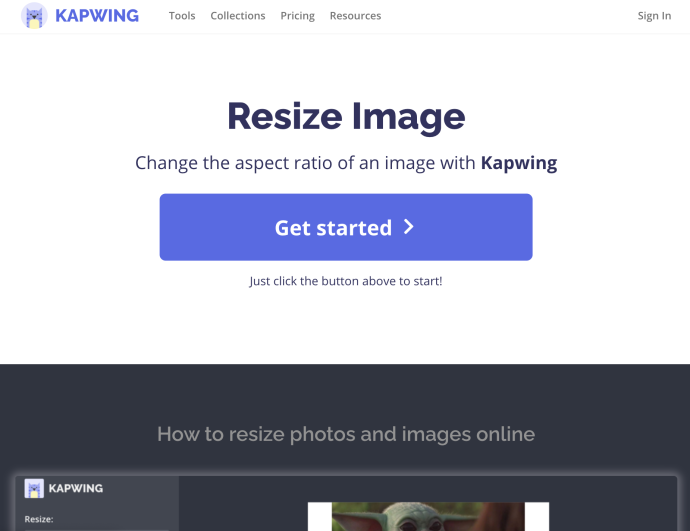
- 비디오를 업로드하고 게시할 플랫폼으로 Instagram을 선택합니다. 이 도구는 사이트의 권장 크기에 맞게 비디오 크기를 조정합니다.
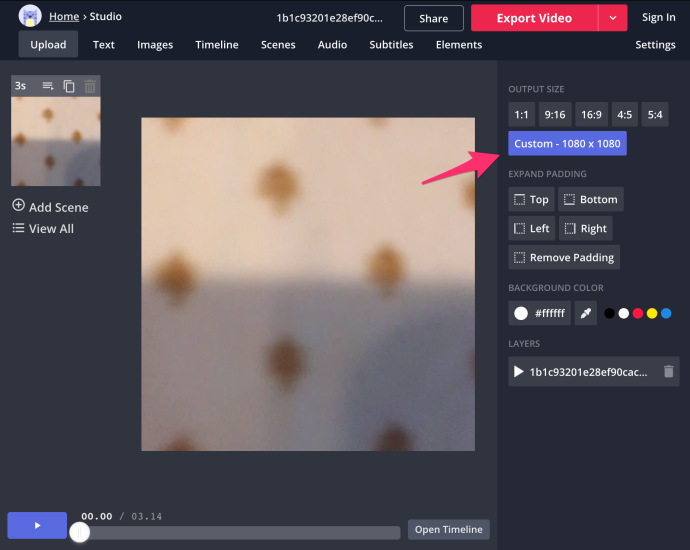
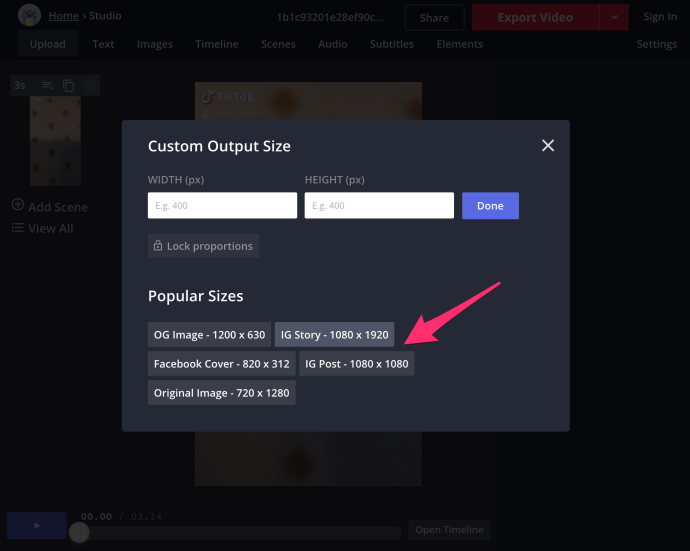
- 를 클릭하십시오 내보내다 버튼을 눌러 크기 조정을 시작합니다. 프로세스는 몇 초가 걸리고 클라우드에서 수행되므로 장치가 충돌하거나 정지하지 않습니다.
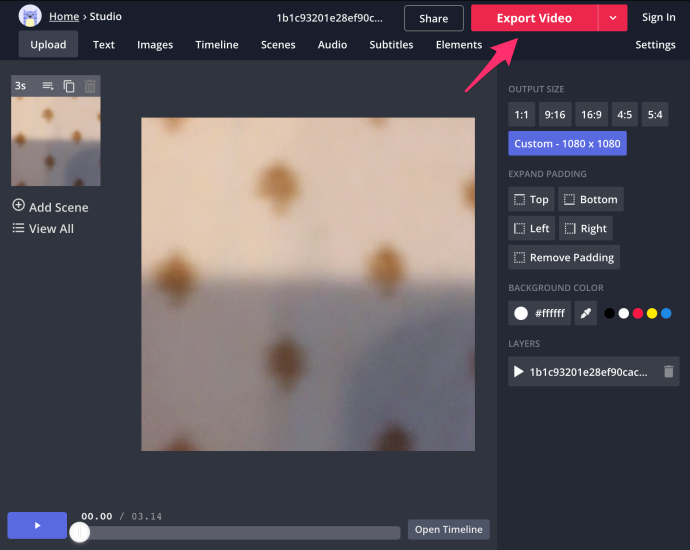
- 모든 작업이 완료되면 비디오를 MP4 형식으로 다운로드하고 Instagram에 게시합니다.
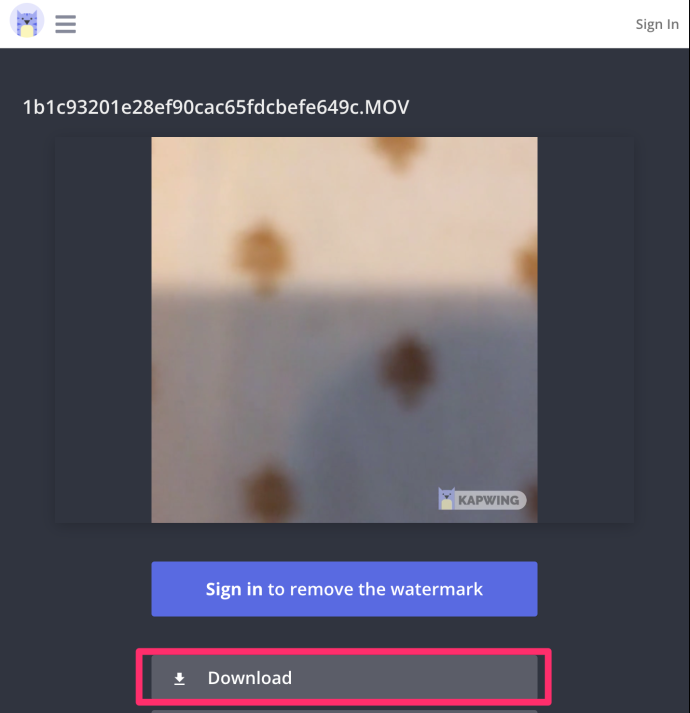
모바일 장치에서 비디오 크기를 조정해야 하는 경우 가장 쉬운 솔루션은 Google 포토입니다. 수행할 작업은 다음과 같습니다.
- Google 포토 앱을 열고 동영상을 찾습니다. 그런 다음 편집하다 하단의 아이콘.
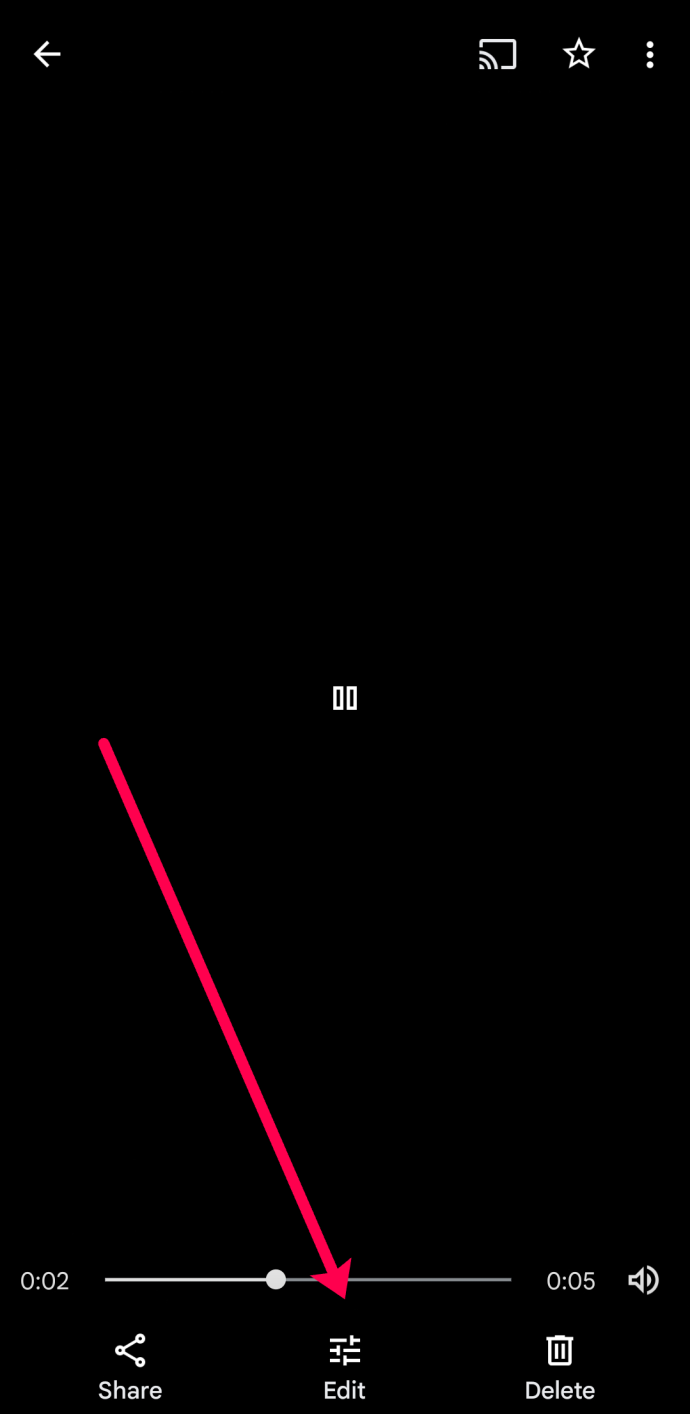
- 수도꼭지 수확고 .
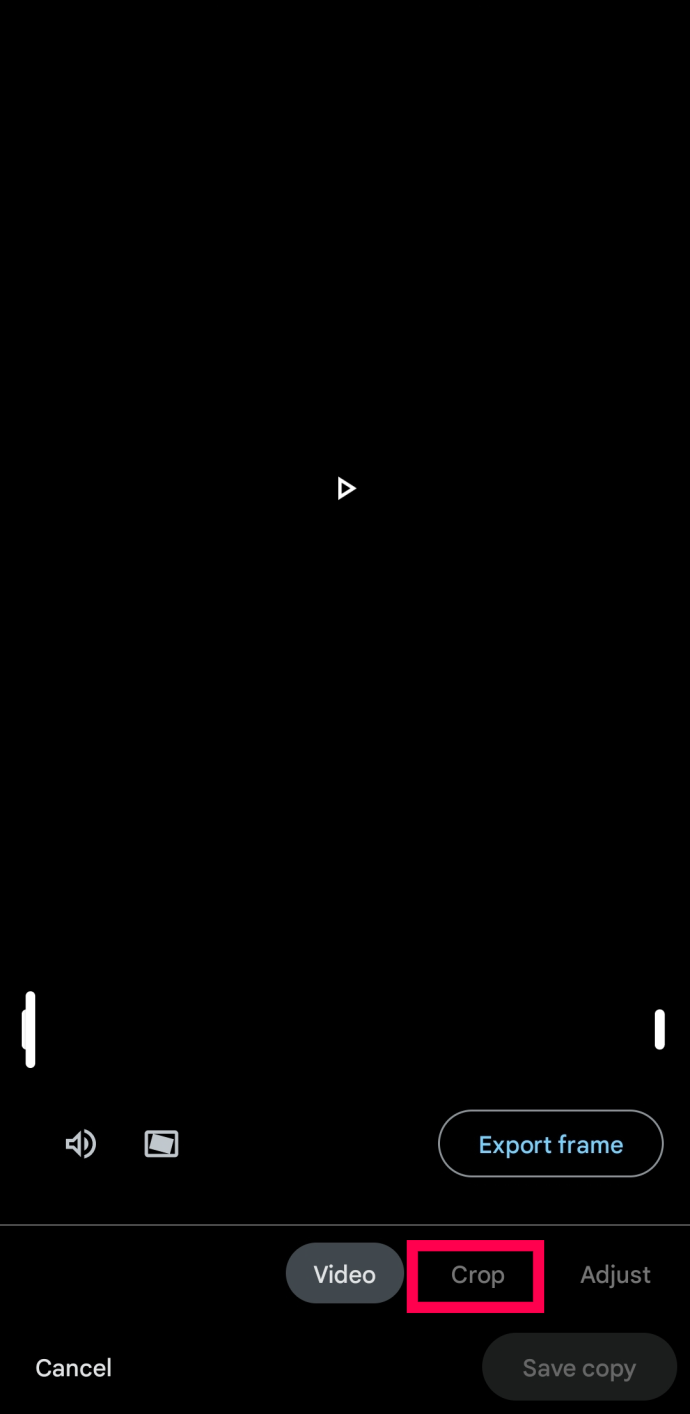
- 를 탭하세요 화면 아이콘 .
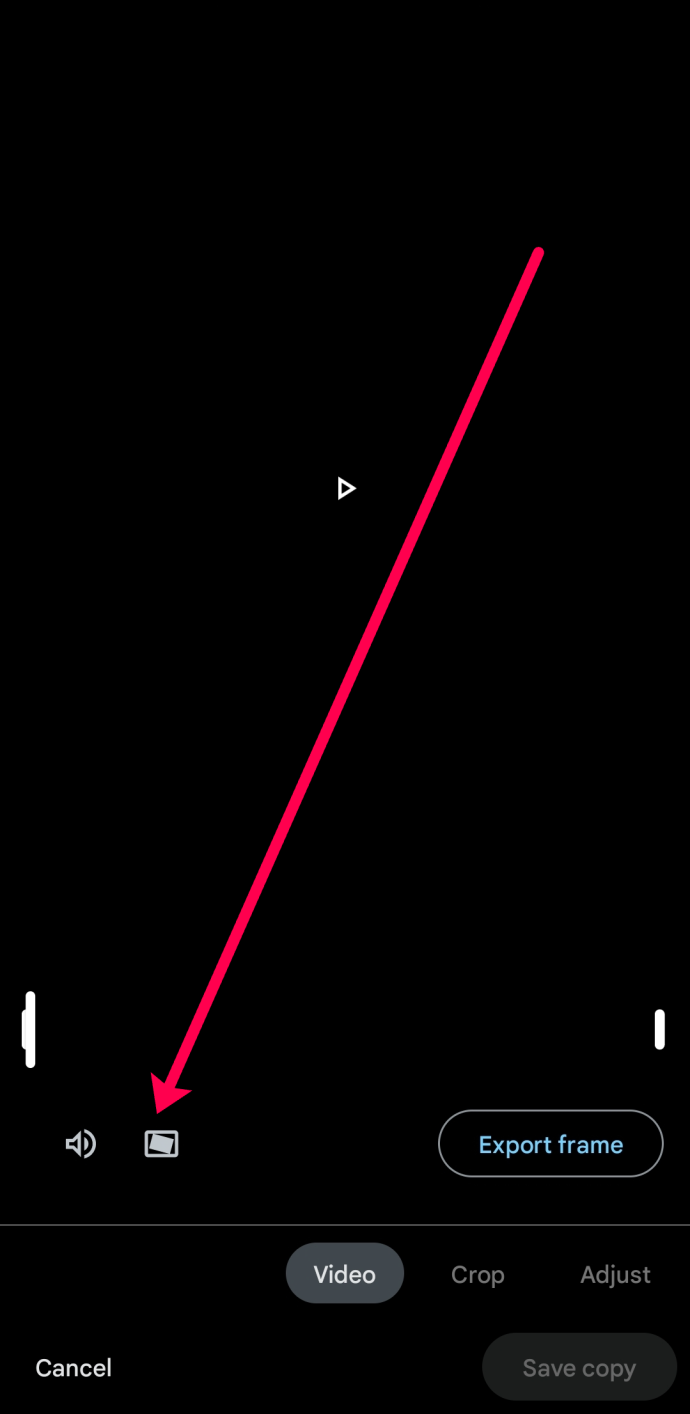
- 이제 필요에 맞는 종횡비를 탭하십시오.
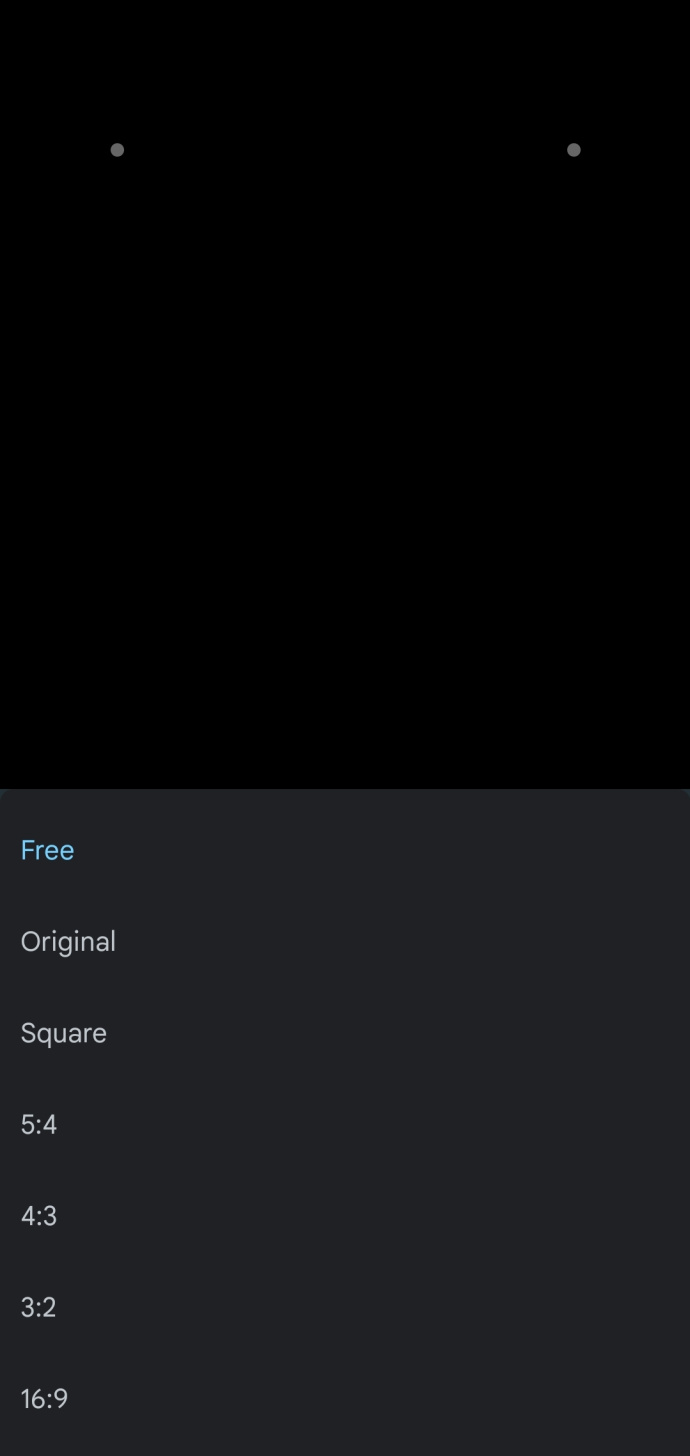
앞서 언급했듯이 Google 포토는 동영상 크기를 조정하는 더 간단한 옵션 중 하나입니다. 이 앱은 App Store에서 iOS 사용자가 사용할 수 있으며 대부분의 Android 기기에 사전 로드되어 제공됩니다.
자주 묻는 질문
틱톡은 훌륭합니다. 최고의 콘텐츠를 다른 플랫폼과 공유할 수 있을 때 훨씬 더 재미있습니다. 더 궁금한 점이 있으면 계속 읽으십시오.
내 TikTok 동영상을 다른 플랫폼에서 공유할 수 있나요?
예. 공유할 동영상을 선택하고 '공유' 아이콘(오른쪽으로 구부러진 화살표 모양)을 클릭합니다. 여기에서 메시지, Facebook Messenger, Facebook 등으로 비디오를 공유하도록 선택할 수 있습니다.
YouTube를 추가할 수 있는 옵션만 제공됩니다!
인스타그램이 연결 옵션으로 표시되지 않는 이유와 근본적인 원인에 들어가지 않고 앱을 삭제하고 다시 설치하면 옵션이 표시됩니다. 이 작업을 수행하기 전에 다시 로그인할 수 있는지 확인하고 초안을 잃지 않도록 모든 초안이 휴대폰에 저장됩니다.
TikTok 약력에 링크를 추가할 수 있나요?
일부 사용자는 다른 사용자가 자신의 웹사이트나 소셜 미디어 페이지를 빠르게 방문할 수 있도록 TikTok 약력에 링크를 추가하는 것을 선호할 수 있습니다. 비즈니스 계정과 1,000명의 팔로워가 있는 경우 위와 동일한 지침에 따라 TikTok 바이오에 대한 링크를 추가할 수 있습니다.
여러 링크를 추가하려면 링크트리 시청자를 원하는 모든 링크로 안내하는 링크 하나를 추가하세요.
Windows 10 암호로 보호 된 공유
그러나 시청자는 약력의 링크를 클릭하는 것보다 TikTok 프로필의 Instagram 버튼을 클릭할 가능성이 높으므로 위에서 설명한 대로 링크를 추가하는 것이 가장 좋습니다.
비디오를 기억에 남게 만드십시오
TikTok에서 흥미로운 짧은 비디오를 만드는 것은 필터와 효과를 추가하는 것보다 조금 더 걸립니다. 동영상이 입소문을 타게 하려면 특별한 것을 생각해 내야 합니다.
달성하려는 것이 무엇인지 생각하고 모든 것이 어떻게 작동하는지 배울 때까지 제공된 도구를 실험해 보십시오. 누군가가 귀하의 콘텐츠에 주의를 기울이기 전에 수십 개의 게시물이 필요할 것입니다. 포기하지 마십시오. 당신은 결국 인스타그램 명성의 5분을 얻게 될 것입니다.









